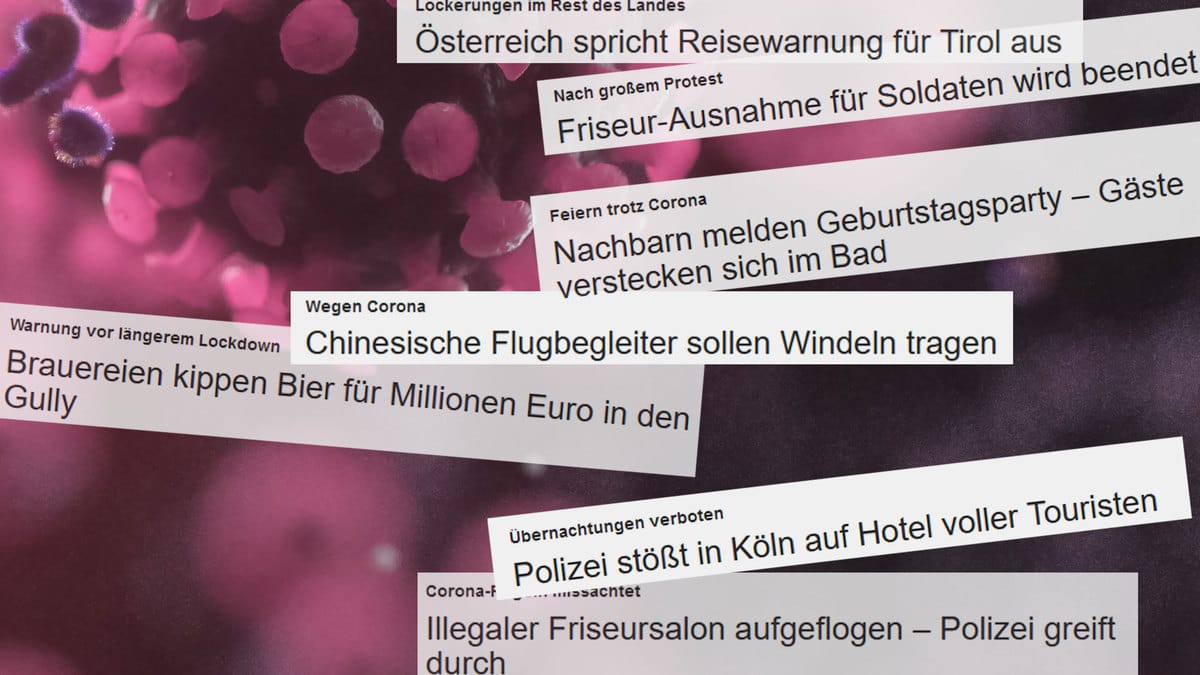Versteckte Funktion So entsperren Sie Ihr Android-Smartphone noch schneller


Es gibt Situationen, in denen das Entsperren des Smartphones nervig sein kann. Mit dieser versteckten Funktionen springt das Smartphone ohne Codeeingabe oder Verzögerung beim Gesichtsscan an.
Die meisten Smartphones lassen sich mittlerweile entweder per Gesichtserkennung oder per Fingerabdruck entsperren. Doch nicht immer funktioniert das auch zuverlässig. Android bietet mit Smart Lock eine praktische Funktion, mit der Sie beides nicht mehr unbedingt benötigen.
Dieses gut versteckte Feature ist, einmal eingerichtet, simpel zu bedienen und kann Ihnen in vielen Situationen mehrere Handgriffe ersparen. Dafür nutzt Smart Lock verschiedene Sensoren, um die Umgebung zu scannen. Dadurch bleibt das Smartphone entsperrt oder sperrt sich von selbst, wenn zum Beispiel eine andere Person das Handy nutzt.
Allerdings ist das Feature nicht mehr auf allen Geräten zu finden. Einige Hersteller haben mittlerweile eigene Lösungen entwickelt, die ähnlich funktionieren.
Erhalten Sie Antworten aus Tausenden t-online-Artikeln.
Antworten können Fehler enthalten und sind nicht redaktionell geprüft. Bitte keine personenbezogenen Daten eingeben. Mehr Informationen. Bei Nutzung akzeptieren Sie unsere Datenschutzhinweise sowie unsere t-online-Assistent Nutzungsbedingungen.
Wie funktioniert Smart Lock?
Um Smart Lock auf einem Android-Smartphone zu aktivieren, gehen Sie folgendermaßen vor:
- Rufen Sie die Einstellungen auf.
- Im Untermenü "Gerätesicherheit" wählen Sie die Option "Sichere Sperreinstellungen".
- Hier finden Sie das Smart-Lock-Feature. Um die Funktion auf Ihrem Gerät zu autorisieren, geben Sie entweder Ihre PIN oder Ihr Sicherheitsmuster ein.
- Nun sollten Sie im Menü der Smart-Lock-Funktion angelangt sein.
Die einzelnen Schritte können je nach Smartphone-Hersteller und Android-Version variieren. Alternativ können Sie das Feature auch über die Suchfunktion finden.
Diese Optionen bietet Smart Lock
Im Smart-Lock-Menü haben Sie eine Auswahl an verschiedenen Optionen, mit denen das Gerät entsperrt werden kann.
- Vertrauenswürdige Geräte: Mit dieser Option können Sie Geräte als "vertrauenswürdig" auswählen, die Sie zum Beispiel häufig mit Ihrem Smartphone koppeln. Das können etwa Bluetooth-Kopfhörer oder das Bluetooth-System Ihres Autos sein. Befindet sich das Smartphone in der Nähe eines dieser Geräte, bleibt es automatisch entsperrt.
- Vertrauenswürdige Orte: Mit dieser Option können Sie über Google Maps Standorte festlegen, an denen das Gerät automatisch entsperrt bleibt. Allerdings muss dafür GPS aktiviert sein.
- Trageerkennung: Mit dieser Option erkennt Smart Lock anhand bestimmter Bewegungsmuster, ob Sie das Handy bei sich tragen und bleibt dann entsperrt. Allerdings kann diese Option nicht zwischen Ihnen und anderen Personen unterscheiden.
Wer beim Entsperren Wert auf Bequemlichkeit legt, findet in Smart Lock eine praktische Lösung. Allerdings sollte Ihnen bewusst sein, dass Google mittels der verschiedenen Optionen zusätzliche Daten über Sie sammelt.